iPhone รุ่นล่าสุดกำลังจะมาในเร็วๆ นี้ที่ Apple Store ใกล้คุณ และใช่ ฉันต้องการมันจริงๆ ฉันหมายความว่าใช่ฉันต้องการมัน จะทำอย่างไรกับ iPhone รุ่นเก่าในไม่ช้านี้? คุณสามารถขายมัน หรือดีกว่านั้น คุณสามารถนำมันกลับมาใช้ใหม่และเปลี่ยน iPhone ของคุณให้เป็น iPod Touch เพื่อให้ทุกคนในครอบครัวใช้งานได้!
คุณเดาได้ไหมว่าความแตกต่างระหว่าง iPhone และ iPod Touch คืออะไร? เป็นเพียงสิ่งเดียวเท่านั้น…เครือข่ายเซลลูลาร์!
iPhone สามารถโทรออก เชื่อมต่อกับข้อมูล และส่งข้อความ (SMS) ได้ทั่วเครือข่ายเซลลูลาร์…ทุกอย่างที่ iPod Touch มี!
สารบัญ
-
เคล็ดลับง่ายๆ
- บทความที่เกี่ยวข้อง
-
วิธีเปลี่ยน iPhone เครื่องเก่าของคุณให้เป็น iPod Touch ใหม่ (หรืออาจจะไม่เป็นเช่นนั้น)
- การปิดล็อคการเปิดใช้งาน iPhone & รีเซ็ตและลบข้อมูลทั้งหมด
-
iPhone ลงใน iPod Touch ขั้นตอนที่ 1: ใส่ซิมการ์ดอื่น
- ฉันไม่สามารถใช้ซิมการ์ดได้หรือไม่?
-
iPhone ลงใน iPod Touch ขั้นตอนที่ 2: ใส่ซิมการ์ดลงใน iPhone เครื่องเก่า
- ไม่ต้องการใช้ซิมการ์ดใช่ไหม
-
iPhone เป็น iPod Touch ขั้นตอนที่ 3: เปิด WiFi และปิด Cellular
- และคุณอยู่ที่เส้นชัย!
-
ต้องการตั้งค่า iPhone เป็น iPod โดยไม่ต้องใช้ซิมการ์ด?
- ไม่มีซิม ไม่มีปัญหาสำหรับ iPhone ที่ปลดล็อกแล้ว
-
ต้องการเปลี่ยน iPhone เป็น iPod สำหรับเด็กหรือไม่?
- ถัดไป ตั้งค่าและ Apple ID สำหรับบุตรหลานของคุณ
- เพิ่มผู้ติดต่อบางส่วน
- อย่าลืมแชร์!
- กระทู้ที่เกี่ยวข้อง:
เคล็ดลับง่ายๆ
ทำตามคำแนะนำง่ายๆ เหล่านี้เพื่อเปลี่ยน iPhone ของคุณให้เป็น iPod touch ในทันที!
- ไปที่ การตั้งค่า > เซลลูลาร์ แล้วปิด Celluar
- เปิดบลูทูธและ WiFi ไว้
- ปิด iPhone แล้วถอดซิมการ์ดหรือใส่ซิมการ์ดที่ปิดใช้งาน
- เปิด iPhone ขึ้นมาใหม่และเล่นบิงโก iPhone เครื่องเก่าของคุณตอนนี้ทำหน้าที่เป็น iPod touch แล้ว!
- กระบวนการนี้ใช้ Apple ID เดียวกัน ในการเปลี่ยน Apple ID เราแนะนำให้ลงชื่อออกจาก Apple ID ปัจจุบันแล้วลบอุปกรณ์
บทความที่เกี่ยวข้อง
- วิธีโอน AppleCare สำหรับ Mac ที่ใช้แล้ว
- ไอโฟนมือสอง? ลบการล็อคการเปิดใช้งาน iCloud
- เตรียมตัวสำหรับการซื้อหรือขาย iPhone มือสอง
- 7 เคล็ดลับความยั่งยืนสำหรับแฟน Apple
- ปลายทางสุดท้ายของ iPhone ของคุณ หุ่นยนต์ 29 แขน?
- วิธีตั้งค่า iPhone, iPod หรือ iPad ที่ใช้แล้ว
วิธีเปลี่ยน iPhone เครื่องเก่าของคุณให้เป็น iPod Touch ใหม่ (หรืออาจจะไม่เป็นเช่นนั้น)
ไม่ใช่วิทยาศาสตร์จรวด แต่มีขั้นตอนเล็ก ๆ สองสามขั้นตอนที่เราต้องทำก่อนจึงจะสามารถใช้ iPhone เครื่องเก่าได้โดยไม่ต้องมีแผนมือถือ โชคดีที่มันไม่ได้เจ็บปวดเกือบเท่าราคาขอสำหรับ iPhone ใหม่ที่เป็นประกายที่เราต้องการจริงๆ (ฉันหมายถึง จำเป็น)
ข้อกำหนดพื้นฐาน
- ตรวจสอบให้แน่ใจว่า iPhone เครื่องใหม่ของคุณใช้งานได้แล้ว โดยที่คุณมี สำรองข้อมูลอย่างน้อยสองแห่ง (คลาวด์และในเครื่อง) และคุณเพลิดเพลินกับ iPhone เครื่องใหม่อย่างกลมกลืน ก่อนที่คุณจะดำเนินการใดๆ ด้านล่าง
- ตรวจสอบของเรา บทความเกี่ยวกับการสำรองข้อมูลไอโฟน เพื่อให้แน่ใจว่าคุณมีห่อนี้อย่างทั่วถึง
- และโปรดทราบว่า หากคุณกำลังมอบ (หรือแม้แต่ขาย) iPhone เครื่องเก่าของคุณให้เพื่อน องค์กรการกุศล หรือแม้แต่สมาชิกในครอบครัว คุณควร ปิดล็อคการเปิดใช้งาน iPhone และรีเซ็ตอุปกรณ์เพื่อไม่ให้มีข้อมูลส่วนตัวและข้อมูลส่วนตัวของคุณโดยไม่ได้ตั้งใจ แบ่งปัน
- การดำเนินการนี้จะลบข้อมูลทั้งหมด
- ก่อนที่คุณจะลบ iPhone ของคุณ ปิด Find My iPhone และออกจากระบบ iCloud หากไม่เป็นเช่นนั้น อุปกรณ์ของคุณอาจยังคงอยู่ใน Activation Lock
- บน iPhone ของคุณ ไปที่ ตั้งค่า > ทั่วไป > รีเซ็ต. จากนั้นแตะ ลบเนื้อหาและการตั้งค่าทั้งหมด
การปิดล็อคการเปิดใช้งาน iPhone & รีเซ็ตและลบข้อมูลทั้งหมด
ใน iOS 10.3 หรือใหม่กว่า:
- แตะ การตั้งค่า > โปรไฟล์ Apple ID (สำหรับบางเวอร์ชั่น ให้แตะการตั้งค่า > Apple ID > iCloud)
- เลื่อนลงแล้วแตะ ออกจากระบบ

ลงชื่อออกจาก Apple ID และ iCloud จากนั้นรีสตาร์ทอุปกรณ์แล้วลองซิงค์อีกครั้ง - ป้อนรหัสผ่าน Apple ID ของคุณแล้วแตะ ปิด เพื่อปิดใช้งานค้นหา iPhone ของฉัน
- กลับไป การตั้งค่า
- แตะ ทั่วไป > รีเซ็ต > ลบเนื้อหาและการตั้งค่าทั้งหมด
ใน iOS 10.2 หรือเก่ากว่า:
- แตะ การตั้งค่า > iCloud
- เลื่อนลงแล้วแตะ ออกจากระบบแล้วแตะออกจากระบบอีกครั้ง
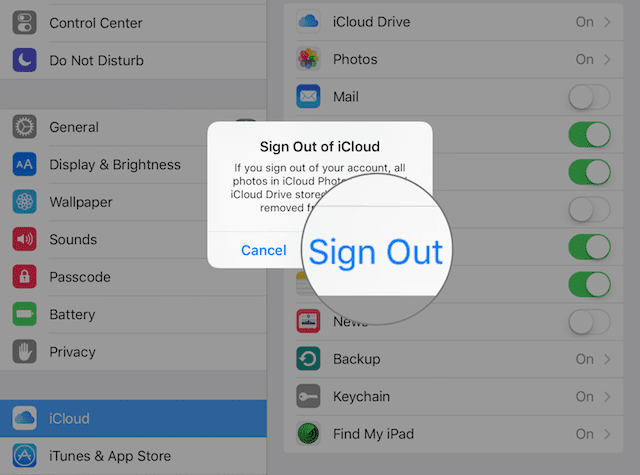
- แตะ ลบจาก iPhone ของฉัน และป้อนรหัสผ่านของคุณ
- กลับไป การตั้งค่า
- แตะ ทั่วไป > รีเซ็ต > ลบเนื้อหาและการตั้งค่าทั้งหมด
การใช้เว็บไซต์ของ iCloud
- เข้าสู่ระบบ ไซต์ของ iCloud ด้วย Apple ID ที่อยู่บน iPhone
- ไปที่ ค้นหา iPhone
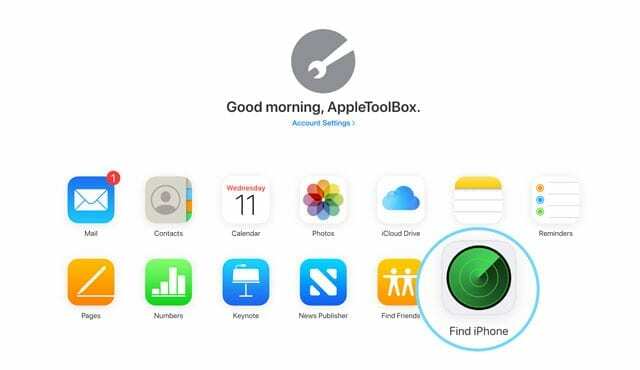
- คลิก อุปกรณ์ทั้งหมด
- เลือก iPhone ที่คุณต้องการลบล็อคการเปิดใช้งานของ iCloud สำหรับ
- เลือก ลบ
- เลือก ลบออกจากบัญชี
ไปกันเถอะ!
iPhone ลงใน iPod Touch ขั้นตอนที่ 1: ใส่ซิมการ์ดอื่น
การ์ดใด ๆ จาก iPhone ที่เปิดใช้งานก่อนหน้านี้จะทำ โดยไม่จำเป็นต้องเปิดใช้งาน
ผู้อ่านของเราบางคนแนะนำว่าควรใช้ซิมการ์ดจากผู้ให้บริการไร้สายรายเดียวกันกับที่ใช้เมื่อ iPhone เปิดใช้งานอยู่
หาก iPhone ของคุณยังล็อกอยู่กับผู้ให้บริการเครือข่าย การใช้ซิมจากเครือข่ายเดียวกันมักจะง่ายกว่า เราไม่ได้สังเกตเห็นความแตกต่าง (ส่วนใหญ่เป็นเพราะเราปลดล็อก iPhone ของเรา) แต่ก็ควรทราบในกรณีที่คุณประสบปัญหา (ถ้าเป็นเช่นนั้น ให้ลองใช้ซิมจากผู้ให้บริการรายเดียวกัน)
หากคุณไม่มีซิมการ์ดอยู่รอบๆ ให้ถามครอบครัว/เพื่อน หรือหาได้ใน eBay (ใน eBay ไม่มีอะไร?)
และไม่ต้องกังวล เพียงเพราะคุณกำลังเพิ่มซิมการ์ด ไม่ได้หมายความว่าคุณกำลังเพิ่มแผนบริการมือถือ.
ดังนั้นไม่มีค่าบริการรายเดือนขอบคุณ
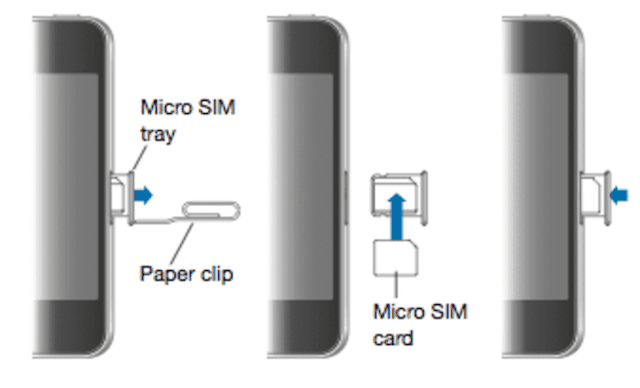
ถาดใส่ซิมการ์ดจะอยู่ที่ด้านข้างของ iPhone ตรงข้ามตัวควบคุมระดับเสียง (สำหรับรุ่นที่ 4 กระแส) หรือด้านบนของ iPhone (สำหรับรุ่น original-3G)
หากต้องการเปิดถาดขึ้นมา ให้เสียบคลิปหนีบกระดาษหรือเครื่องมือถอดซิมเข้าไปในรูข้างถาด
ฉันไม่สามารถใช้ซิมการ์ดได้หรือไม่?
ได้ คุณสามารถถอดซิมการ์ดออกจาก iPhone ได้
แต่ข้อความป๊อปอัปที่น่ารำคาญก็ปรากฏขึ้นตลอดเวลา
ด้วยเหตุผลดังกล่าว เราคิดว่าเป็นการดีที่สุดที่จะติดตั้งซิมการ์ดที่ปิดใช้งานไว้บน iPhone ที่คุณต้องการเปลี่ยนเป็น iPod Touch
iPhone ลงใน iPod Touch ขั้นตอนที่ 2: ใส่ซิมการ์ดลงใน iPhone เครื่องเก่า 
- เปิด iPhone ของคุณหรือเชื่อมต่อ iPhone เครื่องเก่ากับคอมพิวเตอร์ของคุณแล้วเปิดเครื่องแล้วเปิด iTunes หรือ Finder
- หากไม่ได้เชื่อมต่อกับคอมพิวเตอร์ คุณจะเห็นหน้าจอต้อนรับพร้อมคำว่า “สวัสดี”
- ทำตามขั้นตอนบนหน้าจอเพื่อตั้งค่าและเปิดใช้งานอุปกรณ์ เชื่อมต่อกับ Apple ID และลิงก์ไปยังข้อมูลสำรองหากต้องการ
- หากใช้ macOS Finder หรือ iTunes ตอนนี้ควรเห็น iPhone เครื่องเก่าของคุณเป็นอุปกรณ์ใหม่ จะเริ่มขั้นตอนการตั้งค่า และขอ Apple ID และรหัสผ่านของคุณเพื่อเชื่อมต่อกับ iCloud, iTunes และบริการอื่นๆ ของ Apple
- หากหน้าจอล็อกรหัสผ่านหรือหน้าจอหลักปรากฏขึ้น แสดงว่าอุปกรณ์ไม่ได้ถูกลบ ให้ทำตามขั้นตอนเหล่านั้นอีกครั้งโดยไปที่ การตั้งค่า > ทั่วไป > รีเซ็ต > ลบเนื้อหาและการตั้งค่าทั้งหมด
- หากคุณถูกถามถึง Apple ID และรหัสผ่านของคุณ (หรือ Apple ID และรหัสผ่านของเจ้าของคนก่อน) อุปกรณ์จะยังคงเชื่อมโยงกับบัญชีนั้น
- หากเป็น Apple ID ของบุคคลอื่น ขอให้พวกเขาลบอุปกรณ์ออกจากบัญชีโดยลงชื่อเข้าใช้ iCloud
- เลือกตัวเลือกของคุณ รอให้อัปเดต เท่านี้ก็พร้อม!
ไม่ต้องการใช้ซิมการ์ดใช่ไหม
คุณสามารถใช้ iPhone เครื่องเก่าได้โดยไม่ต้องใช้ซิมการ์ด แต่ขอเตือนว่าข้อความป๊อปอัปที่น่ารำคาญจะปรากฏขึ้นทุกครั้งที่คุณเปิดเครื่อง โดยจะเตือนคุณว่า “! ไม่ได้ติดตั้งซิมการ์ด”
หากคุณเลือกตัวเลือกนี้ คุณจะไม่สามารถกู้คืน iPhone ได้ตามต้องการ ทางเลือกเป็นของคุณ คำแนะนำของฉันคือเลือกใช้ซิมการ์ด 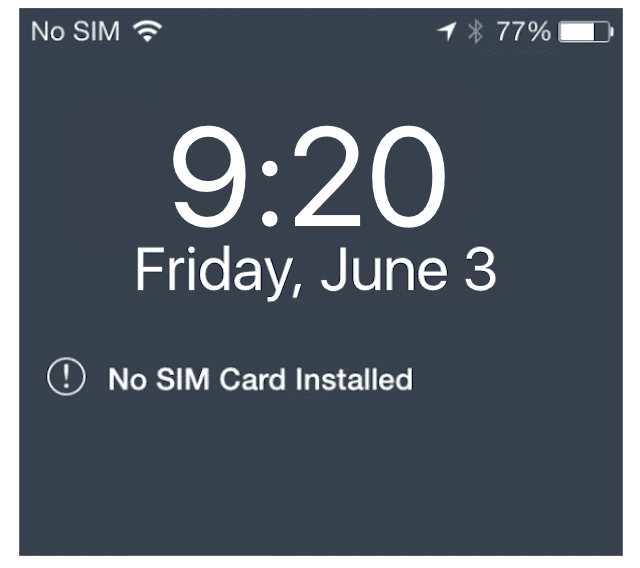
iPhone เป็น iPod Touch ขั้นตอนที่ 3: เปิด บน WiFi และเทิร์น ปิด เซลลูล่าร์
คุณไม่มีหรือต้องการแผนรายเดือน ดังนั้นควรเลือกตัวเลือกนี้ ปิด ดังนั้นอุปกรณ์จะไม่ค้นหาสัญญาณและคุณประหยัดแบตเตอรี่เพียงเล็กน้อย
- เปิด การตั้งค่า > เซลลูลาร์
- สลับ Cellular ไปที่ตำแหน่ง OFF (ควรเปลี่ยนเป็นสีเทา)
- ไปที่ การตั้งค่า > WiFi
- สลับ WiFi ไปที่ตำแหน่ง ON (ควรเปลี่ยนเป็นสีเขียว)
- เลือกเครือข่าย WiFi ของคุณและป้อนรหัสผ่านหากยังไม่เคยทำมาก่อน
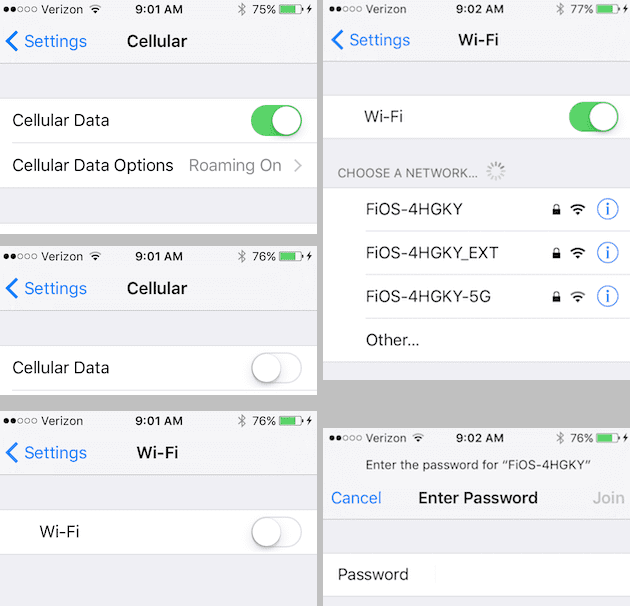
และคุณอยู่ที่เส้นชัย!
มีวิธีสนุกๆ มากมายในการนำ iPhone ของคุณกลับมาใช้ใหม่เป็น iPod Touch ได้—ใช้เป็นเครื่องเล่นเพลง นาฬิกาปลุก และแม้กระทั่งเป็นเครื่องดูแลเด็กหรือเครื่องตรวจสุขภาพ
เป็นเพียง iPhone ที่ไม่ได้โทรออกจริง ๆ (และบางครั้งก็เป็นสิ่งที่ยอดเยี่ยมจริงๆ) เก็บไว้ใช้เองหรือให้เพื่อน ครอบครัว หรือแม้แต่เพื่อการกุศล
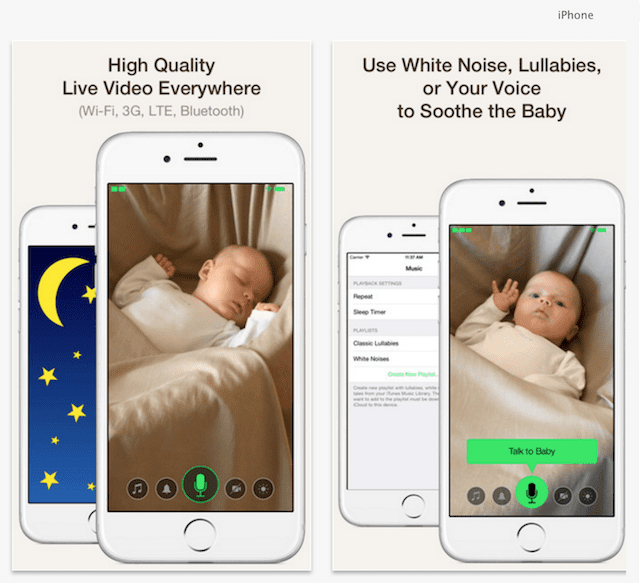
จำไว้ว่า หากคุณให้ iPhone เครื่องเก่าเป็นของขวัญให้คนอื่น ให้ปิด Find My iPhone แล้วลบทั้งหมด เนื้อหาและการตั้งค่าเพื่อที่คุณจะได้ไม่แชร์ข้อมูลส่วนตัวและส่วนตัวของคุณโดยไม่ได้ตั้งใจ ข้อมูล.
ต้องการตั้งค่า iPhone เป็น iPod โดยไม่ต้องใช้ซิมการ์ด?
หาก iPhone ของคุณไม่ได้ล็อคอยู่กับผู้ให้บริการ การเปลี่ยน iPhone ของคุณเป็น iPod Touch นั้นค่อนข้างง่าย
ดังนั้นก่อนสิ่งอื่นใด ตรวจสอบให้แน่ใจว่า .ของคุณ ปลดล็อค iPhone แล้ว.
เมื่อปลดล็อคแล้ว ให้ทำตามขั้นตอนง่ายๆ เหล่านี้เพื่อใช้ iPhone เครื่องเก่าของคุณเป็น iPod Touch!
ไม่มีซิม ไม่มีปัญหาสำหรับ iPhone ที่ปลดล็อกแล้ว
- อัปเดต Finder หรือ iTunes เป็นเวอร์ชันล่าสุดแล้วเปิดขึ้น
- เชื่อมต่อ iPhone เครื่องเก่ากับคอมพิวเตอร์
- หากคุณเห็นข้อความแจ้ง “ไม่มีซิมการ์ดติดตั้งอยู่ใน iPhone ที่คุณพยายามเปิดใช้งาน” โทรศัพท์นั้นยังคงล็อคอยู่กับผู้ให้บริการ
- ปลดล็อคหรือยืมซิมการ์ดจากผู้ที่ใช้ผู้ให้บริการรายเดียวกัน
- คุณต้องใช้ซิมที่ยืมมาเพื่อเปิดใช้งานเท่านั้น
- หากไม่มีข้อความแจ้งเกี่ยวกับซิม แสดงว่า iPhone ของคุณปลดล็อกแล้ว! เพียงทำตามคำแนะนำบนหน้าจอเพื่อเปิดใช้งาน iPhone. ของคุณ
- เมื่อเปิดใช้งานแล้ว ให้เชื่อมต่อ iPhone ของคุณกับเครือข่าย WiFi และใช้เป็น iPod Touch
ต้องการเปลี่ยน iPhone เป็น iPod สำหรับเด็กหรือไม่?
หากคุณวางแผนที่จะมอบโทรศัพท์เครื่องเก่าให้บุตรหลานหรือบุตรหลานของผู้อื่น มีบางสิ่งที่ต้องตั้งค่าเพิ่มเติม
ขั้นแรก ตั้งค่าบางอย่าง ข้อ จำกัด โดยใช้เวลาหน้าจอ ดังนั้นลูก ๆ ของคุณโดยเฉพาะคนที่อายุน้อยที่สุดจะไม่สามารถเข้าถึงทุกสิ่งและทุกสิ่งได้!
หรือเรียนรู้วิธีวางข้อจำกัดโดยทำตามขั้นตอนในบทความเกี่ยวกับการตั้งค่า โหมดเด็ก. นี่ไม่ใช่แค่สำหรับเด็กเท่านั้น ฉันใช้มันสำหรับคุณยายผู้สูงอายุของฉันด้วย!
ถัดไป ตั้งค่าและ Apple ID สำหรับบุตรหลานของคุณ
การตั้งค่า Apple ID เป็นขั้นตอนที่สำคัญเพราะจะช่วยให้เรา ในฐานะพ่อแม่หรือผู้ปกครอง สามารถดำเนินการตามขั้นตอนสำคัญในการสำรองข้อมูลโดยอัตโนมัติผ่าน iCloud โดยใช้บัญชี iCloud ขนาด 5GB ฟรี!
ในตอนนี้ คุณอาจต้องการสร้างที่อยู่อีเมล iCloud สำหรับบุตรหลานของคุณด้วย ซึ่งเป็นประโยชน์ที่จะใช้กับแอพอย่าง FaceTime, iMessage และแอพที่คล้ายกัน
เมื่อตั้งค่าบัญชี iCloud ของบุตรหลานแล้ว ให้ไปที่ การตั้งค่า > โปรไฟล์ Apple ID > iCloud และเปิด สำรอง และอย่าลืมเปิด ค้นหา iPhone ของฉัน ใน การตั้งค่า > Apple ID > ค้นหาของฉัน.
เปิดการตั้งค่า iCloud อื่นๆ ที่คุณรู้สึกว่าเหมาะสม เช่น รูปภาพ Game Center และอื่นๆ
ตอนนี้ ให้เปิดทั้ง FaceTime และ Messages โดยไปที่ การตั้งค่า > FaceTime (แล้วข้อความ)
คุณต้องใช้ Apple ID ของบุตรหลานเพื่อให้ทั้งสองสิ่งนี้ใช้งานได้ นี่คือที่ที่ที่อยู่อีเมล iCloud นั้นมีประโยชน์ หากต้องการเรียนรู้วิธีตั้งค่า FaceTime โปรดดูที่ บทความนี้.
เพิ่มผู้ติดต่อบางส่วน
ถัดไป เพิ่มผู้ติดต่อของครอบครัวและผู้ติดต่อฉุกเฉินลงในแอพผู้ติดต่อ เปิด Contacts และเพิ่มชื่อ ความสัมพันธ์ โทรศัพท์ และอีเมลของคุณ
แล้วเพิ่มคนอื่นๆ อีกสองสามคนเพื่อการวัดที่ดี เช่น ปู่ย่าตายาย สมาชิกในครอบครัวคนอื่นๆ และเพื่อนบ้าน (ถามก่อน) อย่าลืมเพิ่มผู้ติดต่อสองสามรายเผื่อในกรณีที่เกิดเหตุฉุกเฉินขึ้น 
อย่าลืมแชร์!
สุดท้าย ตั้งค่า Family Sharing และตัดสินใจว่าคุณต้องการให้ลูกน้อยของคุณสามารถเข้าถึงเพื่อซื้อสินค้าใน iTunes และ App Stores ได้หรือไม่ เช็คเอาท์ บทความของ Roland เกี่ยวกับวิธีเริ่มต้นใช้งาน Family Sharing

สำหรับชีวิตการทำงานส่วนใหญ่ของเธอ อแมนดา เอลิซาเบธ (เรียกสั้นๆ ว่าลิซ) ได้ฝึกฝนผู้คนทุกประเภทเกี่ยวกับวิธีใช้สื่อเป็นเครื่องมือในการบอกเล่าเรื่องราวที่เป็นเอกลักษณ์ของตนเอง เธอรู้เรื่องหนึ่งหรือสองเรื่องเกี่ยวกับการสอนผู้อื่นและการสร้างคู่มือแนะนำวิธีการ!
ลูกค้าของเธอได้แก่ Edutopia, Scribe Video Center, Third Path Institute, Bracket, พิพิธภัณฑ์ศิลปะฟิลาเดลเฟีย, และ พันธมิตรภาพใหญ่
เอลิซาเบธได้รับปริญญาศิลปศาสตรมหาบัณฑิตสาขาการผลิตสื่อจากมหาวิทยาลัยเทมเพิล ซึ่งเธอยังสอนนักศึกษาระดับปริญญาตรีในฐานะอาจารย์เสริมในภาควิชาภาพยนตร์และสื่อศิลปะด้วย